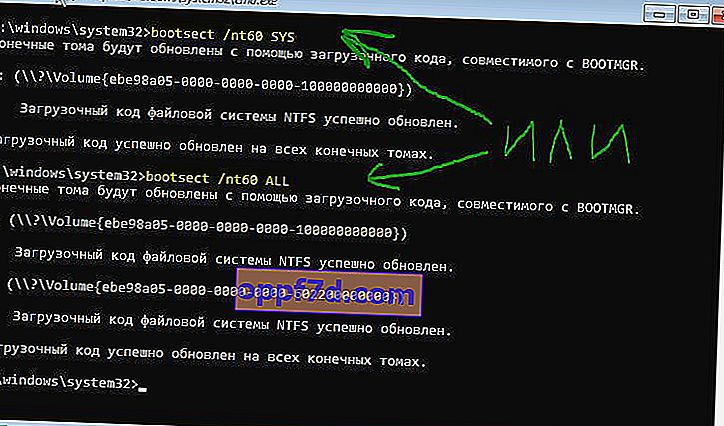Jedným z efektívnych krokov na riešenie problémov súvisiacich so zavedením systému Windows je obnovenie bootovacieho záznamu systému Windows 10/7 / 8.1 s novým UEFI a GPT alebo BIOS s MBR. Jedným z bežných dôvodov, prečo sa môže hlavný bootovací záznam poškodiť, je infekcia škodlivým softvérom alebo poškodenie súborov v danom sektore. Nesprávne vypnutie môže tiež poškodiť bootovací záznam (MBR). Problém sa niekedy stane, keď je nainštalovaný Linux Grub a Windows ho nedokážu zistiť. V niektorých prípadoch sa môže po zapnutí počítača zobraziť chybové hlásenie Bootmgr is Missing alebo BCD . V takýchto prípadoch môžete tieto problémy vyriešiť spustením opravy bootloaderu.
Ako opraviť bootloader systému Windows 10
Musíte sa pripraviť, pretože váš počítač sa nespustí z pracovnej plochy a ďalšie možnosti spustenia nemusia byť účinné. Preto musíte vo Windows 10 vytvoriť bootovateľnú jednotku USB flash s rovnakou bitovou hĺbkou (x32 alebo x64), ktorú sa chystáte opraviť, a najlepšie s rovnakou verziou. Ak chcete spustiť príkazový riadok, musíte spustiť všetky nižšie uvedené metódy z bootovacieho USB kľúča. Pamätajte, že po obnove bootloaderu sa môžu objaviť niektoré chyby a je potrebné ho len niekoľkokrát reštartovať, aby si bootloader zvykol.
Spustite inštaláciu systému Windows 10 z bootovacej jednotky USB flash a prejdite na miesto inštalácie. Ďalej kliknite na spodnú časť „ Obnovenie systému “, aby ste sa dostali do pokročilých možností zavádzania.

Metóda 1 . Akonáhle sa dostanete do rozšírených možností spustenia, prejdite na „ Riešenie problémov “> „ Rozšírené možnosti “> a vyberte „ Oprava pri spustení “. Počkajte, kým sa proces neskončí, a bootloader systému Windows 10 by sa mal obnoviť.
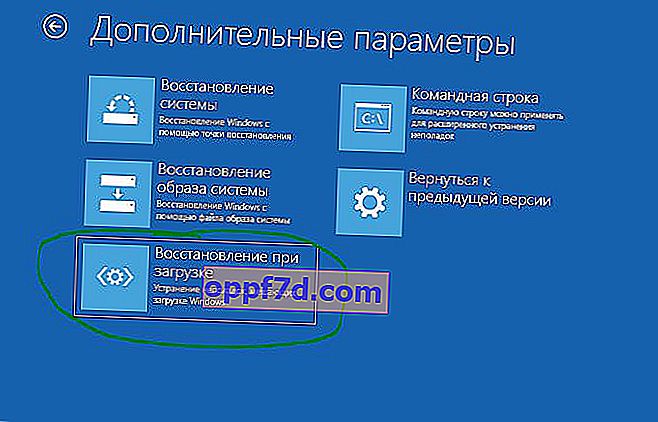
Metóda 2 . V rovnakých rozšírených možnostiach zavedenia prejdite do časti Riešenie problémov > Rozšírené možnosti > a spustite príkazový riadok .

Najprv sa uistíme, na ktorom lokálnom disku sa systém nachádza, na ktorom chceme obnoviť bootloader. Za týmto účelom vykonajte na príkazovom riadku nasledujúce tri príkazy a po každom stlačte kláves Enter:
diskpart- zavádza nástroj na prácu s diskami.list volume- zobrazí zoznam sekcií.exit- ukončite prácu s diskami.
V mojom prípade snímka obrazovky nižšie ukazuje, že lokálny disk, na ktorom je nainštalovaný Windows 10, nie je „C“, ale „D“. S najväčšou pravdepodobnosťou budete mať „C“, ale buďte opatrní, musíte určiť, kde je váš systém nainštalovaný. Keď určíte, pod akým písmenom sa váš systém nachádza, zadajte nasledujúci príkaz na obnovenie bootloaderu systému Windows 10:
bcdboot D:\windows
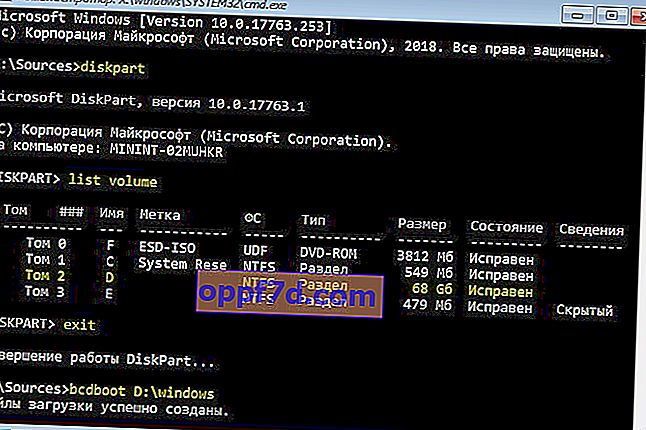
Metóda 3 . Ak používate systém Windows s novou schémou rozdelenia UEFI a GPT, musíte nájsť skrytú oblasť so súborovým systémom FAT32 (má približne 90 - 300 MB). Ak máte značky BIOS a MBR, potom bude systém súborov NTFS (asi 500 MB). V mojom prípade ide o NTFS. Takže spustíme príkazový riadok cez bootovateľnú jednotku USB flash, ako je popísané vyššie, a napíšeme príkazy:
diskpart- zavádza nástroj na prácu s diskami.list volume- zobrazí zoznam sekcií.select volume 3- Výber skrytého zväzku (v mojom prípade je to NTFS, môžete mať skrytý FAT32).format fs=ntfsaleboformat fs=fat32- formátovanie vybratého zväzku (podľa toho, aký máte).assign letter=E- Priradíme k tomu nové písmeno (ja som priradil to, čo tam už bolo).exit- výstup z priestoru nástroja.bcdboot D:\Windows /s E: /f ALLskopírovať súbory bootloaderu -. (V mojom prípade je jednotka D: zväzok, na ktorom sa nachádza samotný Windows, E: je písmeno, ktoré sme priradili skrytému oddielu).diskpart- spúšťa späť nástroj na prácu s diskami.list volume- zobraziť zoznam sekcií.select volume 3- Číslo skrytého zväzku, ktorému sme priradili písmeno.remove letter=E- odstráňte písmeno tak, aby sa oddiel po reštarte nezobrazoval v systéme.
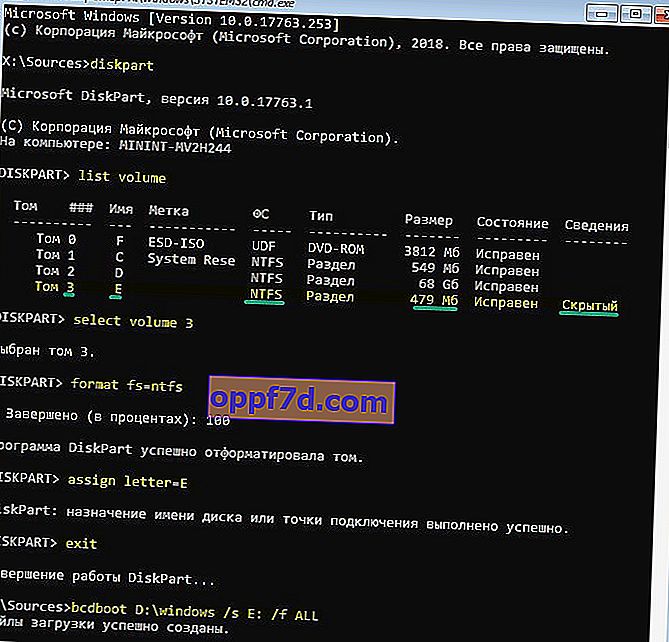

Metóda 4 . V tejto metóde použijeme nástroj Bootrec.exe . Postupne zadajte nasledujúce príkazy do príkazového riadku:
bootrec /RebuildBcdbootrec /fixMbrbootrec /fixboot
Odhláste sa a reštartujte systém.
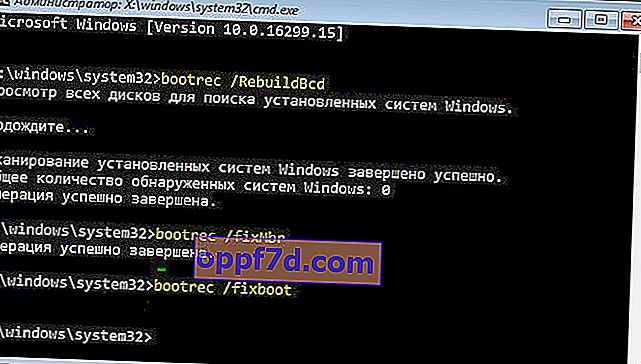
V niektorých prípadoch budete musieť spustiť ďalší príkaz:
bootsect /nt60 SYSalebobootsect /nt60 ALL